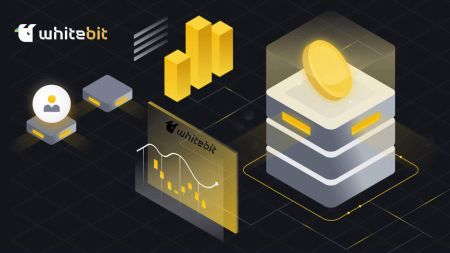Hur man sätter in och handlar med krypto på WhiteBIT
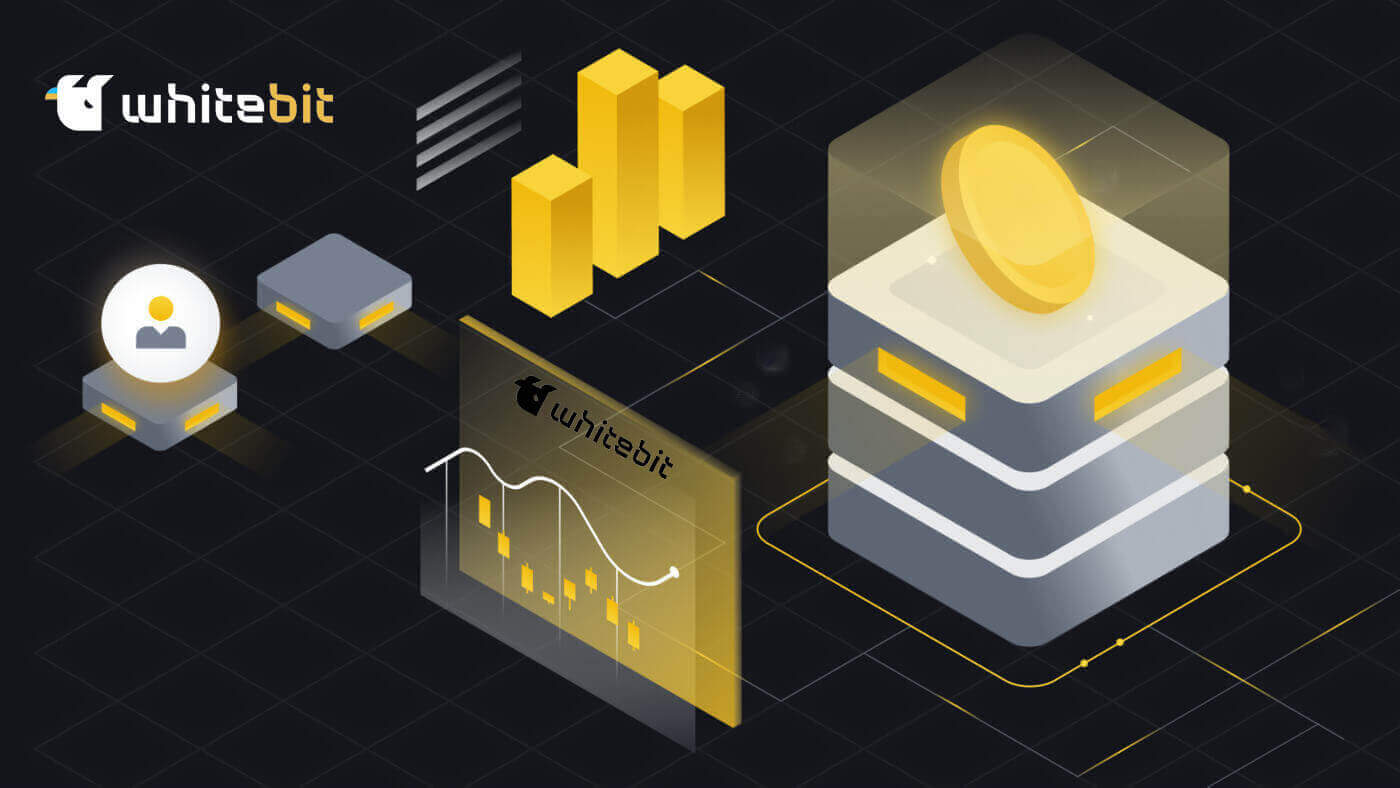
Hur man sätter in på WhiteBIT
Hur sätter man in pengar på WhiteBIT med Visa/Mastercard?
Sätta in pengar via Visa/Mastercard på WhiteBIT (webb)
Följ dessa instruktioner och försök göra en insättning tillsammans!1. Besök WhiteBIT- webbplatsen och klicka på Saldon i huvudmenyn högst upp.

2. Välj önskad delstatsvaluta genom att klicka på knappen " Insättning ".

3. Ange insättningsbeloppet i fältet " Belopp " efter att ha valt metoden " Visa/Mastercard ". Klicka på Lägg till kreditkort och fortsätt .

4. Fyll i fälten i fönstret "Betalningsinformation" med din kortinformation, inklusive kortnummer, utgångsdatum och CVV-kod. Du har möjlighet att spara ditt kort, vilket eliminerar behovet av att ange dessa uppgifter igen för framtida insättningar. Växla helt enkelt skjutreglaget "Spara kort" för att aktivera den här funktionen. Ditt kort kommer nu att vara tillgängligt för framtida påfyllningar. Fortsätt genom att klicka på "Nästa" och sedan en gång till efter att du har lagt till kortnumret i påfyllningsfönstret.

5. Pengarna kommer att krediteras inom en kort stund. Observera att proceduren i sällsynta fall kan ta upp till trettio minuter.
Sätta in pengar via Visa/Mastercard på WhiteBIT (App)
Det snabbaste och säkraste sättet att finansiera ditt konto och börja handla på WhiteBIT är att använda allmänt accepterade betalningsmetoder från Visa och Mastercard. Följ helt enkelt våra omfattande riktlinjer för att göra en framgångsrik insättning:1 . Öppna ansökan och hitta insättningsformuläret.
Klicka på knappen " Insättning " efter att ha öppnat startskärmen. Alternativt kan du klicka på fliken " Plånbok " — " Insättning " för att komma dit.

2 . Valet av valuta.
Sök efter den valuta du vill sätta in med hjälp av valutatickern, eller leta upp den i listan. Klicka på symbolen för den valda valutan.

3 . Val av leverantörer
Välj insättning via " KZT Visa/Mastercard " från listan över leverantörer i det öppnade fönstret.

Tänk på att du kan sätta in PLN, EUR och USD med Google/Apple Pay.
4 . Avgifter: I det relevanta fältet anger du insättningsbeloppet. Efter att ha sett till att det totala beloppet för insättningen, inklusive avgiften, finns på ditt konto, klicka på " Lägg till kreditkort och fortsätt " .
Fortsätt läsa: genom att välja ikonen bredvid provisionsprocenten kan du bekanta dig med detaljerna om det lägsta insättningsbeloppet.

5 . Inkludera och bevara ett Visa eller Mastercard.
Ange dina Visa- eller Mastercard-uppgifter i fälten i fönstret " Betalningsdetaljer ". Flytta vid behov skjutreglaget " Spara kort " så att du kan använda det för kommande insättningar. Välj " Fortsätt ".

6 . Bekräftelse av insättning: För att bekräfta insättningen skickas du till bankapplikationen Visa/Mastercard . Verifiera betalningen.
7 . Bekräftelse på betalning: Gå till plånboken i WhiteBIT-appen och tryck på ikonen " Historik " för att se detaljerna om din insättning. Transaktionsinformationen kommer att vara synlig för dig på fliken " Insättning ".

Support: Vänligen kontakta vår supportpersonal om du har några frågor eller stöter på några problem när du använder ett Visa eller MasterCard för att finansiera ditt WhiteBIT-konto. För att få detta att hända kan du:
- Skicka ett e-postmeddelande till [email protected] för att nå supportteamet, eller skicka in en förfrågan via vår webbplats.
- Chatta med oss genom att välja "Konto"—"Support" i det övre vänstra hörnet av WhiteBIT-appen.
Hur man sätter in EUR via SEPA på WhiteBIT
Insättning av EUR via SEPA på WhiteBIT (webb)
1 . Åtkomst till sidan för saldon.
Klicka på " Saldon " på webbplatsens hemsida och välj sedan " Totalt " eller " Huvudsaklig ". 
2 . Valet av EUR SEPA-leverantör.
Klicka på valutan som indikeras av " EUR "-tickern. Alternativt, klicka på knappen " Insättning " och välj EUR från de tillgängliga valutorna. Välj sedan " EUR SEPA
"-leverantören
på insättningsformuläret istället. 3 . Bildande av insättningar: Klicka på " Generera och skicka betalning " efter att ha angett insättningsbeloppet i fältet " Belopp ". Tänk på att efter att avgiften har beräknats kommer beloppet du får på ditt kontosaldo att visas i fältet " Jag tar emot ". Viktigt : Notera de lägsta (10 EUR) och högsta (14 550 EUR) insättningsbeloppen varje dag, samt den 0,2 % avgift som dras från ditt insättningsbelopp.
För att överföra pengar, kopiera och klistra in fakturainformationen från fönstret "Betalning skickad" i din bankansökan. Varje insättning har sin egen uppsättning betalningsdetaljer genererad för den. Viktigt : Du kommer inte att kunna göra en överföring efter den 7-dagarsperiod som börjar det datum då data genererades. Banken kommer att få alla pengar skickade tillbaka. 4 . Validering av avsändarens information.
Tänk på att avsändarens för- och efternamn måste överensstämma med namnen som anges i betalningsinformationen . Betalningen krediteras inte om den inte gör det. Detta innebär att endast om för- och efternamnen som anges i KYC (identitetsverifiering) matchar kontoinnehavarens för- och efternamn på den sändande banken kommer WhiteBIT-kontoägaren att kunna göra en insättning med EUR SEPA . 5 . Spåra status för transaktioner
På sidan " Historik " (under fliken " Insättningar ") överst på webbplatsen kan du övervaka din insättnings utveckling.



Viktigt: Det tar upp till 7 arbetsdagar innan din insättning sätts in på ditt konto. Du bör kontakta vårt supportteam om ditt saldo ännu inte har fyllts på efter denna period. För att uppnå detta kan du:
- Skicka in en förfrågan på vår hemsida.
- Skicka e-post till [email protected].
- Kontakta oss via chatt.
Insättning av EUR via SEPA på WhiteBIT (App)
1 . Åtkomst till sidan för saldon.
Från huvudfliken i applikationen väljer du fliken " Plånbok ". 
2 . Valet av EUR SEPA-leverantör.
Klicka på valutan som indikeras av " EUR "-tickern. Alternativt, klicka på knappen " Insättning " och välj EUR från de tillgängliga valutorna. 
Välj " SEPA-överföring "-leverantör i insättningsformuläret (skärmbild 2) efter att ha klickat på knappen " Insättning " (skärmbild 1). Välj " Fortsätt " från menyn.
Skärmbild 1 
Skärmbild 2 
3 . Bildande av insättningar: Klicka på " Generera och skicka betalning " efter att ha angett insättningsbeloppet i fältet " Belopp ". Tänk på att efter att avgiften har beräknats kommer beloppet du får på ditt kontosaldo att visas i fältet " Jag tar emot ".
Viktigt: Notera de lägsta (10 EUR) och högsta (14 550 EUR) insättningsbeloppen varje dag, samt den 0,2 % avgift som dras från ditt insättningsbelopp.
För att överföra pengar, kopiera och klistra in fakturainformationen från fönstret " Betalning skickad " i din bankansökan. Varje insättning har sin egen uppsättning betalningsdetaljer genererad för den.
Viktigt : Du kommer inte att kunna göra en överföring efter den 7-dagarsperiod som börjar det datum då data genererades. Banken kommer att få alla pengar skickade tillbaka.
4 . Verifiering av avsändarens information.
Observera att avsändaren av fondernas för- och efternamn måste överensstämma med de namn som anges i betalningsuppgifterna. Betalningen krediteras inte om den inte gör det. Detta innebär att endast om för- och efternamnen som anges i KYC (identitetsverifiering) matchar kontoinnehavarens för- och efternamn på den sändande banken kommer WhiteBIT-kontoägaren att kunna göra en insättning med EUR SEPA .
5 . Övervaka status för transaktioner.
För att använda vår mobilapp för att kontrollera statusen för din insättning måste du:
- Klicka på knappen " Historik " efter att ha valt fliken " Plånbok ".

- Hitta önskad transaktion genom att välja fliken " Insättning ".

Viktigt : Krediteringen av din insättning till ditt konto kan ta upp till 7 arbetsdagar. Om ditt saldo inte har återställts efter denna tid bör du kontakta vår supportpersonal. För att få detta att hända kan du:
- Skicka in en förfrågan på vår hemsida.
- Skicka e-post till [email protected].
- Kontakta oss via chatt.
Hur man gör en insättning på WhiteBIT via Nixmoney
NixMoney är det första betalningssystemet som stöder Bitcoin och andra kryptovalutor och fungerar i det anonyma TOR-nätverket. Med NixMoney e-plånbok kan du snabbt fylla på ditt WhiteBIT-saldo i nationella valutor i EUR och USD.
1. När du har valt önskad valuta klickar du på Insättning. Beroende på vald metod kan avgifter vara inblandade. 
2. I fältet " Belopp " anger du beloppet för insättningen. Klicka på Fortsätt. 
3. När du har anslutit din plånbok till NixMoney väljer du Nästa. 

4. För att begära en överföring av pengar från ditt NixMoney-konto till ditt växlingssaldo, klicka på Betala . 
5 : Pengarna kommer att krediteras inom en kort stund. Observera att proceduren i sällsynta fall kan ta upp till trettio minuter.
Hur sätter man in nationella valutor på WhiteBIT med Advcash E-plånbok?
Advcash är en mångsidig betalningsgateway. Du kan enkelt fylla på ditt saldo på vår börs i nationella valutor (EUR, USD, TRY, GBP och KZT) genom att använda den här tjänsten. Låt oss börja med att öppna ett Advcash- konto:
1 . Fyll i all registreringsrelaterad information.
2 . Verifiera din identitet för att kunna använda alla plånboksfunktioner. Verifiering av telefonnummer, selfie och ID-foto ingår. Denna procedur kan ta ett tag. 




3. Ange det belopp du vill fylla på. Välj det Visa eller Mastercard som du vill använda för att göra insättningen. 
4 . Bekanta dig med kortets krav och den avgift som kommer att dras från summan. 
5 . Verifiera åtgärden och ange kortinformationen. 
6 . Ett e-postmeddelande kommer att skickas till dig för ytterligare kortverifiering. Klicka på länken för att skicka in en bild på kortet. Det tar lite tid att verifiera detta. 

Insättningsbeloppet kommer att läggas till den statliga valutaplånboken du väljer. 
Efter det, gå tillbaka till utbytet:
- På startsidan väljer du " Insättning ".
- Välj ett lands valuta, till exempel euro (EUR) .
- Välj Advcash E-plånbok från de tillgängliga påfyllningsalternativen.
- Ange tilläggsbeloppet. Du kommer att kunna se hur mycket avgiften kommer att krediteras. Välj " Fortsätt ".

7 . Öppna ditt Advcash- konto genom att klicka på " GÅ TILL BETALNING " och logga in. Kontrollera betalningsinformationen efter att du har loggat in och klicka sedan på " LOGGA IN PÅ ADV ". Ett e-postmeddelande för att bekräfta denna betalning kommer att skickas till dig. 


8 . Välj " BEKRÄFTA " i brevet . Klicka på " FORTSÄTT " för att avsluta transaktionen genom att gå tillbaka till betalningssidan. 




När du går tillbaka till avsnittet " Saldon " ser du att Advcash E-plånbok har krediterat ditt huvudsaldo .
Fyll enkelt på ditt saldo och handla utifrån dina egna villkor!
Vanliga frågor
Varför måste jag ange en tagg/memo när jag gör en insättning i kryptovaluta, och vad betyder det?
En tagg, även känd som ett memo, är ett speciellt nummer som är kopplat till varje konto för att känna igen insättningar och kreditera det relevanta kontot. För att vissa insättningar i kryptovaluta, som BNB, XEM, XLM, XRP, KAVA, ATOM, BAND, EOS, etc., ska kunna krediteras, måste du ange motsvarande tagg eller memo.
Vad är skillnaden mellan kryptoutlåning och stakning?
Kryptoutlåning är ett alternativ till en bankinsättning, men i kryptovaluta och med fler funktioner. Du lagrar din kryptovaluta på WhiteBIT, och börsen använder dina tillgångar i marginalhandel.
Samtidigt, genom att investera din kryptovaluta i Staking, deltar du i olika nätverksfunktioner i utbyte mot en belöning (fast eller i form av ränta). Din kryptovaluta blir en del av Proof-of-Stake-processen, vilket innebär att den ger verifiering och skydd för alla transaktioner utan inblandning av en bank eller betalningsprocessor, och du blir belönad för det.
Hur säkerställs betalningarna och var finns garantin för att jag kommer att få något?
Genom att öppna en plan tillhandahåller du likviditet till börsen genom att delvis bidra till dess finansiering. Denna likviditet används för att engagera handlare. Kryptovalutafonder som användare lagrar på WhiteBIT i Crypto Lending ger marginal- och terminshandel på vår börs. Och användare som handlar med hävstång betalar en avgift till börsen. I gengäld tjänar insättare en vinst i form av ränta; detta är den provision som handlare betalar för att använda tillgångar med hävstång.
Kryptoutlåning av tillgångar som inte deltar i marginalhandel säkerställs av dessa tillgångars projekt. Vi betonar också att säkerhet är grunden i vår tjänst. 96 % av tillgångarna lagras i kalla plånböcker, och WAF ("Web Application Firewall") blockerar hackerattacker, vilket säkerställer säker lagring av dina pengar. Vi har utvecklat och förbättrar ständigt ett avancerat övervakningssystem för att förebygga incidenter, för vilket vi har fått ett högt cybersäkerhetsbetyg från Cer.live.
Vilka betalningsmetoder stöder WhiteBIT?
- Banköverföringar
- Kreditkort
- Betalkort
- Kryptovalutor
Tillgängligheten av specifika betalningsmetoder beror på ditt hemland.
Vilka avgifter är förknippade med att använda WhiteBIT?
- Handelsavgifter: WhiteBIT tar ut en avgift för varje handel som utförs på plattformen. Den exakta avgiften varierar beroende på vilken kryptovaluta som handlas och handelsvolymen.
- Uttagsavgifter: WhiteBIT tar ut en avgift för varje uttag som görs från utbytet. Uttagsavgiften är beroende av den specifika kryptovalutan som tas ut och uttagsbeloppet.
Hur man handlar krypto på WhiteBIT
Vad är Spot Trading?
Vad är spothandel i kryptovaluta
Spothandel innebär, för att uttrycka det enkelt, att köpa och sälja kryptovalutor till det aktuella marknadspriset, på plats." Spot " i denna mening hänvisar till det faktiska fysiska utbytet av tillgångar där ägandet ändras. Däremot, med derivat som terminer, sker transaktionen vid ett senare tillfälle.
Spotmarknaden gör det möjligt för dig att handla i situationer där säljaren omedelbart säljer dig kryptovaluta efter att du köpt en specifik mängd av den. Båda parter kan snabbt och i realtid få de önskade tillgångarna tack vare detta omedelbara utbyte. Således, utan behov av terminer eller andra derivatinstrument, möjliggör handel på spotmarknaden för kryptovaluta omedelbart köp och försäljning av digitala tillgångar.
Hur fungerar Crypto Spot Trading?
Transaktionsavvecklingar sker "på plats" eller omedelbart, varför spothandel fick sitt namn. Dessutom innehåller denna idé ofta rollerna som en orderbok, säljare och köpare.
Det är lätt. Medan köpare lämnar en order om att köpa en tillgång till ett specifikt köppris (känd som budet), lägger säljare en order med ett specifikt försäljningspris (kallat Ask). Budpriset är det lägsta belopp som en säljare är villig att ta som betalning, och utropspriset är det högsta belopp som en köpare är villig att betala.
En orderbok med två sidor – budsidan för köpare och frågasidan för säljare – används för att registrera order och erbjudanden. Till exempel sker den omedelbara registreringen av en användares order att köpa Bitcoin på budsidan av orderboken. När en säljare tillhandahåller den exakta specifikationen, fullföljs beställningen automatiskt. Potentiella köpare representeras av de gröna (bud) orderna, och potentiella säljare representeras av de röda (frågar) order.
För- och nackdelar med Crypto Spot Trading
Spothandel med kryptovalutor har fördelar och nackdelar, precis som alla andra handelsstrategier.
Fördelar:
- Enkelhet: Både medellång och lång sikt investeringsstrategier kan vara framgångsrika på denna marknad. Utan att behöva oroa dig för provisioner för att hålla en position, kontraktets utgångsdatum eller andra problem, kan du hålla på kryptovalutan länge och vänta på att priset ska stiga.
En av de viktigaste distinktionerna mellan spot- och terminshandel i kryptovaluta är detta.
- Hastighet och likviditet: Det gör det möjligt att sälja en tillgång snabbt och utan ansträngning utan att sänka dess marknadsvärde. En handel kan öppnas och stängas när som helst. Detta möjliggör lönsamma svar på fluktuationer i priser i tid.
- Transparens: Spotmarknadspriserna bestäms av utbud och efterfrågan och baseras på aktuella marknadsdata. Spothandel kräver ingen omfattande kunskap om derivat eller finans. De grundläggande idéerna för handel kan hjälpa dig att komma igång.
Nackdelar:
- Ingen hävstångseffekt: Eftersom spothandel inte erbjuder den här typen av instrument, är allt du kan göra att handla med dina egna pengar. Visst, detta minskar sannolikheten för vinster, men det har också potential att minska förlusterna.
- Kan inte initiera korta positioner: Med andra ord kan du inte tjäna på sjunkande priser. Att tjäna pengar blir därför svårare under en björnmarknad.
- Ingen hedging: Till skillnad från med derivat tillåter spothandel dig inte att säkra marknadsprisfluktuationer.
Hur man handlar spot på WhiteBIT (webb)
En spothandel är ett enkelt utbyte av varor och tjänster till den aktuella kursen, även kallat spotpriset, mellan en köpare och en säljare. När ordern är fylld sker handeln direkt.
Med en limitorder kan användare schemalägga spotaffärer för att utföras när ett visst, bättre spotpris uppnås. Genom att använda vårt handelssidagränssnitt kan du utföra spotaffärer på WhiteBIT.
1. För att komma åt spothandelssidan för valfri kryptovaluta, klicka helt enkelt på [ Trade ]-[ Spot ] från hemsidan 
2. Vid denna tidpunkt kommer handelssidans gränssnitt att visas. Du kommer nu att hitta dig själv på handelssidans gränssnitt.
- Handelsvolym för ett handelspar på 24 timmar.
- Ljusstakediagram och marknadsdjup .
- Sälj/köp orderbok.
- Din senaste genomförda transaktion.
- Typ av beställning: Limit / Market / Stop-Limit / Stop-Market / Multi-Limit .
- Din orderhistorik, Öppna order, Multi-Limits, Handelshistorik, Positioner, Positionshistorik, Saldon och Lån .
- Köp kryptovaluta.
- Sälj kryptovaluta.
Krav: För att bekanta dig med alla termer och begrepp som används nedan, läs igenom hela artiklarna Komma igång och Grundläggande handelskoncept .
Procedur: Du kan välja mellan fem ordertyper på Spot Trading-sidan.
Limitorder: Vad är en limitorder
En limitorder är en order som du lägger i orderboken med ett specifikt limitpris. Den kommer inte att utföras omedelbart, som en marknadsorder. Istället kommer limitordern endast att utföras om marknadspriset når ditt limitpris (eller bättre). Därför kan du använda limitordrar för att köpa till ett lägre pris eller sälja till ett högre pris än det aktuella marknadspriset.
Till exempel lägger du en köpgräns för 1 BTC till 60 000 $, och det aktuella BTC-priset är 50 000. Din limitorder kommer att fyllas omedelbart till $50 000, eftersom det är ett bättre pris än det du anger ($60 000).
På samma sätt, om du lägger en säljgränsorder för 1 BTC till 40 000 $ och det aktuella BTC-priset är 50 000 $. Beställningen kommer att fyllas omedelbart till 50 000 USD eftersom det är ett bättre pris än 40 000 USD.
| Marknadsorder | Limit Order |
| Köper en tillgång till marknadspris | Köper en tillgång till ett fast pris eller bättre |
| Fylls omedelbart | Fylls endast till limitorderns pris eller bättre |
| Manuell | Kan ställas in i förväg |
1. Klicka på " Limit " på spothandelssidan. 
2. Ställ in önskat gränspris.
3. Klicka på Köp/Sälj för att visa ett bekräftelsefönster . 4. Klicka på knappen Bekräfta för att göra din beställning. OBS : Du kan ange beloppet att ta emot i USDT eller beloppet att spendera i din symbol eller mynt.

Marknadsorder: Vad är marknadsorder
När du lägger en order på en marknadsorder, utförs den omedelbart i den aktuella takten. Den kan användas för att lägga beställningar för både köp och försäljning.
För att lägga en köp- eller säljmarknadsorder, välj [ Belopp ]. Du kan ange beloppet direkt, till exempel om du vill köpa en viss mängd Bitcoin. Men om du vill köpa Bitcoin med en specifik summa pengar, säg $10 000 USDT.
1. Från beställningsmodulen till höger på sidan, välj Market . 
2. Från rullgardinsmenyn under gränspriset , välj antingen USDT för att ange beloppet du vill spendera eller välj din symbol/mynt för att ange beloppet du vill ta emot.
3. Klicka på Köp/Sälj för att visa ett bekräftelsefönster. 
4. Klicka på knappen Bekräfta för att göra din beställning. 
OBS : Du kan ange beloppet att ta emot i USDT eller beloppet att spendera i din symbol eller mynt.
Vad är Stop-Limit-funktionen
En limitorder med ett stopppris och ett limitpris kallas en stop-limitorder. Limitordern kommer att föras in i orderboken när stopppriset uppnås. Limitordern kommer att genomföras så snart gränspriset uppnåtts.- Stop-pris : Stop-limit-ordern utförs för att köpa eller sälja tillgången till gränspriset eller bättre när tillgångens pris når stopppriset.
- Det valda (eller möjligen bättre) priset till vilket stop-limit-ordern utförs kallas limitpriset.
Både gräns- och stopppriser kan sättas till samma kostnad. För säljorder rekommenderas att stopppriset är marginellt högre än gränspriset. Ett säkerhetsgap i pris mellan det ögonblick då ordern utlöses och när den fullföljs kommer att möjliggöras av denna prisskillnad. För köporder kan stopppriset sättas marginellt under gränspriset. Dessutom minskar det möjligheten att din beställning inte kommer att uppfyllas.
Var medveten om att din order kommer att utföras som en limitorder när marknadspriset når ditt limitpris. Din beställning kanske aldrig fylls om du sätter take-profit- eller stop-loss-gränserna för lågt respektive för högt, eftersom marknadspriset aldrig kommer att kunna nå det gränspris du har satt.
1. Välj Stop-Limit från ordermodulen till höger på skärmen. 
2. Välj USDT för att ange beloppet du vill spendera, eller välj din symbol/mynt för att ange beloppet du vill ta emot tillsammans med stopppriset i USDT , från rullgardinsmenyn under Limit Price . Summan kan då dyka upp i USDT. 3. Tryck på Köp/Sälj för att visa ett bekräftelsefönster. 4. Klicka på knappen " Bekräfta " för att skicka in ditt köp/försäljning . 

Stop-Market
1. Från beställningsmodulen till höger på sidan, välj Stop- Market . 
2. Från rullgardinsmenyn under gränspriset , välj antingen USDT för att ange det belopp du vill stoppa och du kan se summan i USDT .
3. Välj Köp/Sälj för att visa ett bekräftelsefönster. 
4. Välj knappen Bekräfta för att göra din beställning.
Multi-Limit
1. Från beställningsmodulen till höger på sidan, välj Multi-Limit . 
2. Från rullgardinsmenyn under Limit Price , välj antingen USDT för att ange det belopp du vill begränsa. Välj prisutveckling och antal beställningar.Då kan summan visas i USDT .
3. Klicka på Köp/Sälj för att visa ett bekräftelsefönster. Tryck sedan på knappen Bekräfta X beställningar för att göra din beställning. 

Hur man handlar spot på WhiteBIT (app)
1 . Logga in på WhiteBIT-appen och klicka på [ Trade ] för att gå till spothandelssidan.

2 . Här är handelssidans gränssnitt.

- Marknads- och handelspar.
- Marknadsljusstakediagram i realtid, stöd för handelspar av kryptovalutan, avsnittet "Köp krypto".
- Köp/sälj BTC Kryptovaluta.
- Sälj/köp orderbok.
- Order.
Limit Orders: Vad är en Limit Order
En limitorder är en order som du lägger i orderboken med ett specifikt limitpris. Den kommer inte att utföras omedelbart, som en marknadsorder. Istället kommer limitordern endast att utföras om marknadspriset når ditt limitpris (eller bättre). Därför kan du använda limitordrar för att köpa till ett lägre pris eller sälja till ett högre pris än det aktuella marknadspriset.
Till exempel lägger du en köpgräns för 1 BTC till 60 000 $, och det aktuella BTC-priset är 50 000. Din limitorder kommer att fyllas omedelbart till $50 000, eftersom det är ett bättre pris än det du anger ($60 000).
På samma sätt, om du lägger en säljgränsorder för 1 BTC till 40 000 $ och det aktuella BTC-priset är 50 000 $. Beställningen kommer att fyllas omedelbart till 50 000 USD eftersom det är ett bättre pris än 40 000 USD.
| Marknadsorder | Limit Order |
| Köper en tillgång till marknadspris | Köper en tillgång till ett fast pris eller bättre |
| Fylls omedelbart | Fylls endast till limitorderns pris eller bättre |
| Manuell | Kan ställas in i förväg |
1. Starta WhiteBIT-appen och logga sedan in med dina referenser. Välj Markets- ikonen i det nedre navigeringsfältet.
2. För att se en lista över varje punktpar, tryck på favoritmenyn ( stjärnan ) i det övre vänstra hörnet av skärmen. ETH /USDT -paret är standardvalet.
OBS : För att se alla par, välj fliken Alla om listans standardvy är Favoriter .
3. Välj det par som du vill byta. Tryck antingen på knappen Sälj eller Köp . Välj fliken Limit Order som finns i mitten av skärmen.
4. I fältet Pris anger du det pris du vill använda som utlösare för gränsorder.
I fältet Belopp anger du målkrypteringsvalutans värde (i USDT) som du vill beställa.
OBS : En räknare kommer att visa dig hur mycket av målkryptovalutan du kommer att få när du anger ett belopp i USDT. Som ett alternativ kan du välja efter Kvantitet . Du kan sedan ange önskat belopp för målkryptovalutan, och räknaren kommer att visa dig hur mycket den kostar i USDT.
5. Tryck på ikonen Köp BTC .
6. Tills ditt gränspris har uppnåtts kommer din beställning att registreras i orderboken. Avsnittet Beställningar på samma sida visar beställningen och mängden av den som har fyllts.
Marknadsorder: Vad är marknadsorder
När du lägger en order på en marknadsorder, utförs den omedelbart i den aktuella takten. Den kan användas för att lägga beställningar för både köp och försäljning.
För att lägga en köp- eller säljmarknadsorder, välj [Belopp]. Du kan ange beloppet direkt, till exempel om du vill köpa en viss mängd Bitcoin. Men om du vill köpa Bitcoin med en specifik summa pengar, säg $10 000 USDT.
1 . Starta WhiteBIT-appen och ange din kontoinformation. Välj Markets- ikonen i det nedre navigeringsfältet.
2 . Tryck på Favoritmenyn (stjärnan) i det övre vänstra hörnet av skärmen för att se en lista över varje platspar. Standardalternativet är BTC/USDT -paret.
OBS : För att se alla par, välj fliken Alla om listans standardvy är Favoriter.
3 . För att köpa eller sälja, klicka på knappen Köp/Sälj .
4 . Ange målkrypteringsvalutans värde (i USDT) i fältet Belopp för att göra beställningen.
OBS : En räknare kommer att visa dig hur mycket av målkryptovalutan du kommer att få när du anger ett belopp i USDT . Alternativt kan du välja baserat på Kvantitet . Därefter kan du mata in önskat belopp, och räknaren kommer att visa USDT- priset för dig att se.
5. Tryck på knappen Köp/Sälj BTC .
6. Din beställning kommer omedelbart att utföras och fyllas till bästa tillgängliga marknadspris. Du kan nu se dina uppdaterade saldon på sidan Tillgångar .
Vad är Stop-Limit-funktionen
En limitorder med ett stopppris och ett limitpris kallas en stop-limitorder. Limitordern kommer att föras in i orderboken när stopppriset uppnås. Limitordern kommer att genomföras så snart gränspriset uppnåtts.- Stop-pris : Stop-limit-ordern utförs för att köpa eller sälja tillgången till gränspriset eller bättre när tillgångens pris når stopppriset.
- Det valda (eller möjligen bättre) priset till vilket stop-limit-ordern utförs kallas limitpriset.
Var medveten om att din order kommer att utföras som en limitorder när marknadspriset når ditt limitpris. Din beställning kanske aldrig fylls om du sätter take-profit- eller stop-loss-gränserna för lågt respektive för högt, eftersom marknadspriset aldrig kommer att kunna nå det gränspris du har satt.
1 . Från beställningsmodulen till höger på skärmen väljer du Stop-Limit . 
2 . Från rullgardinsmenyn under Limit Price , välj USDT för att ange beloppet du vill spendera, eller välj din symbol/mynt för att ange beloppet du vill ta emot tillsammans med Stop Price i USDT . Vid den tidpunkten kan summan visas i USDT . 
3 . För att se ett bekräftelsefönster, tryck på Köp/Sälj BTC . 
4 . Tryck på knappen " Bekräfta " för att avsluta försäljningen eller köpet.
Stop-Market
1 . Välj Stop-Market från Order Module som finns till höger på skärmen.
2 . Välj USDT från rullgardinsmenyn under Limit Price för att ange önskat stoppbelopp; summan kan visas i USDT .

3 . Välj Köp/Sälj BTC för att se ett fönster som bekräftar transaktionen.

4 . Välj knappen " Bekräfta " för att skicka ditt köp.

Multi-Limit
1 . Välj Multi-Limit från beställningsmodulen till höger på skärmen.
2 . Välj antingen USDT från rullgardinsmenyn under Limit Price för att ange det belopp du vill begränsa. Välj orderantal och prisutvecklingen. Summan kan då dyka upp i USDT .

3 . För att se ett bekräftelsefönster, klicka på Köp/Sälj BTC . Sedan, för att skicka din beställning, klicka på knappen Placera "X" beställningar .


Vanliga frågor (FAQ)
Crypto Spot Trading vs. Margin Trading: Vad är skillnaden?
| Fläck | Marginal | |
| Vinst | På en tjurmarknad, förutsatt, stiger priset på tillgången. | På både tjur- och björnmarknader, förutsatt, stiger eller faller priset på en tillgång. |
| Inflytande | Inte tillgänglig | Tillgängliga |
| Rättvisa | Kräver hela beloppet för att köpa tillgångar fysiskt. | Kräver bara en bråkdel av beloppet för att öppna en hävstångsposition. Vid marginalhandel är den maximala hävstången 10x. |
Spot Crypto Trading vs Futures Trading: Vad är skillnaden?
| Fläck | Futures | |
| Tillgänglighet för tillgång | Köpa riktiga kryptovalutatillgångar. | Inköpskontrakt baserade på kryptovalutans pris, utan fysisk överföring av tillgångar. |
| Vinst | På en tjurmarknad, förutsatt, stiger priset på tillgången. | På både tjur- och björnmarknader, förutsatt, stiger eller faller priset på en tillgång. |
| Princip | Köp en tillgång billigt och sälj den dyrt. | Att satsa på upp- eller nedsidan av en tillgångs pris utan att faktiskt köpa den. |
| Tidshorisont | Långsiktiga/Medellångsiktiga investeringar. | Kortsiktiga spekulationer, som kan sträcka sig från minuter till dagar. |
| Inflytande | Inte tillgänglig | Tillgängliga |
| Rättvisa | Kräver hela beloppet för att köpa tillgångar fysiskt. | Kräver bara en bråkdel av beloppet för att öppna en hävstångsposition. På terminshandel är den maximala hävstången 100x. |
Är Crypto Spot Trading lönsamt?
För investerare som har en genomtänkt strategi, är medvetna om marknadstrender och kan bedöma när de ska köpa och sälja tillgångar, kan spothandel vara lönsamt.Följande faktorer påverkar främst lönsamheten:
- Oregelbundet beteende . Detta innebär att det kan bli kraftiga prissvängningar på kort tid, vilket resulterar i stora vinster eller förluster.
- Förmågor och expertis . Att handla framgångsrikt med kryptovalutor kräver djupgående analyser, strategisk planering och marknadskännedom. Att göra utbildade bedömningar kan underlättas genom att ha tekniska och grundläggande analysfärdigheter.
- Metodik . Lönsam handel kräver en strategi som är i linje med investeringsmål och risker.